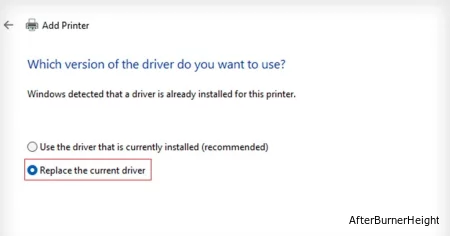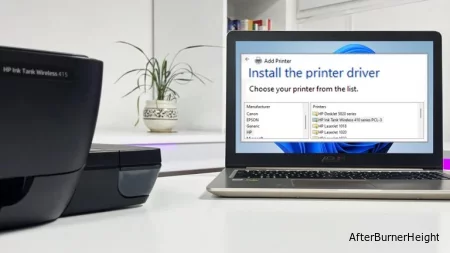Кроме того, Windows также предложит вам загрузить драйвер, если совместимый драйвер отсутствует в системе.
Однако вам следует вручную установить драйвер принтера, если ваш компьютер не обнаруживает принтер. То же самое применимо, если вы столкнулись с ошибкой “Драйвер недоступен”.
Установите драйвер принтера От Производителя
Чтобы установить драйвер принтера вручную, сначала перейдите на веб-сайт производителя принтера. Затем найдите соответствующий драйвер для вашей модели принтера и установите его.
Позвольте мне вкратце продемонстрировать, как я устанавливал драйвер принтера для своего принтера HP Ink Tank Wireless серии 410.
- Включите принтер и подключите его к компьютеру с помощью прилагаемого USB-кабеля.
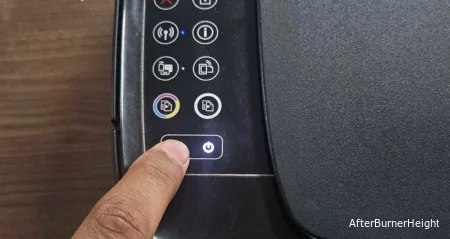
- Теперь перейдите на официальный сайт поддержки производителя вашего принтера. Вот ссылка для HP, Brother, Canon и Epson.
- Поскольку я использую принтер HP, я зайду на официальную страницу поддержки HP.
- Введите название / модель вашего принтера и отправьте его.
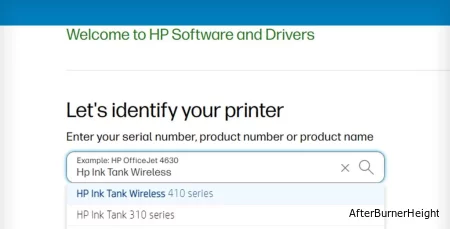
- Загрузите драйвер.
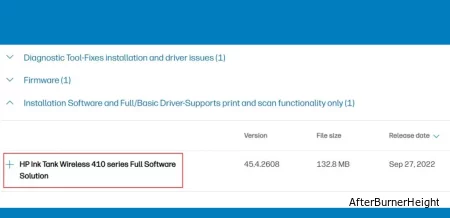
- После завершения загрузки запустите установочный файл.
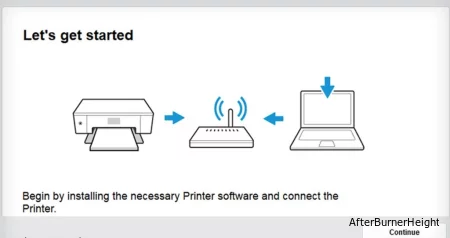
- Следуйте инструкциям на экране, чтобы завершить установку.
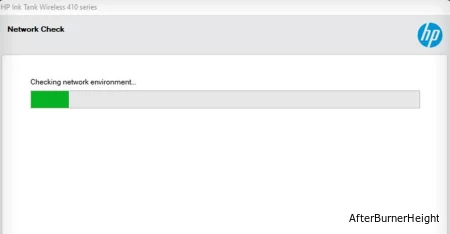
Примечание: Если установка завершилась неудачно на полпути, перезагрузите компьютер, снова подключите принтер и снова запустите установочный файл. Он должен работать.
Локально установите драйвер
Вы также можете установить драйвер принтера локально, если у вас возникли проблемы с установочным файлом.
Однажды у меня возникла странная проблема с моим принтером Brother MFC-J2720. Мастер установки не мог найти мой принтер, независимо от того, сколько раз я запускал файл установки драйвера. И угадайте, что? Метод локальной установки помог мне устранить проблему.
Этот метод также полезно исправить, когда ваш принтер отказывается печатать или продолжает работать в автономном режиме.
Вот подробные инструкции, которым вам следует следовать.
- Сначала откройте Настройки Windows > Принтеры и сканеры.
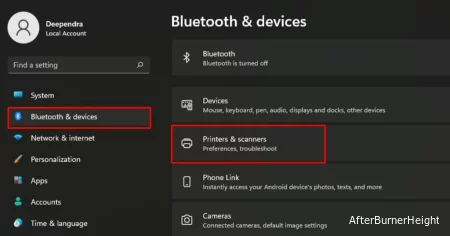
- Нажмите Добавить устройство > Добавить вручную.
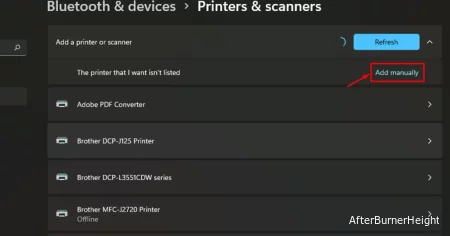
- Проверьте последний вариант.
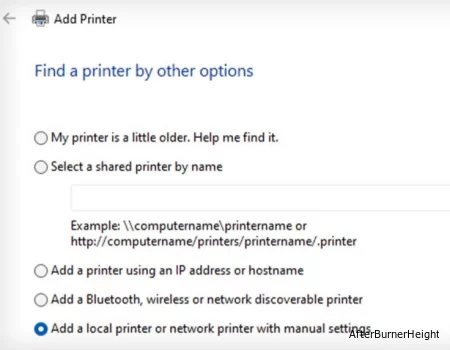
- Выберите правильный порт для вашего принтера. Поскольку мы подключили принтер к порту USB, мы выберем USB001. Если вы используете любой другой порт, выберите соответствующий. Нажмите Далее.
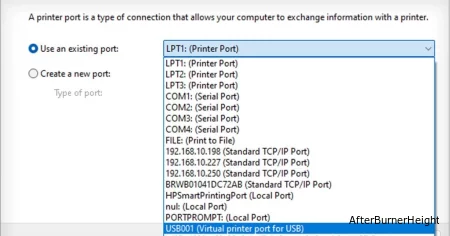
- Выберите драйвер принтера. Убедитесь, что вы выбрали соответствующий драйвер для вашей модели принтера. Нажмите Далее.
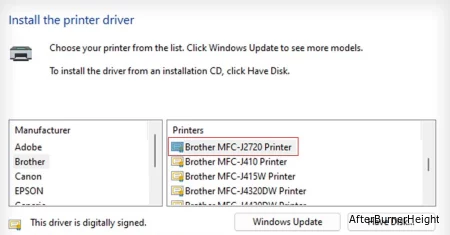
- Перейдите ко второму варианту. Теперь драйвер принтера успешно установлен на вашем компьютере.